Bạn cảm thấy quá “mệt mỏi” khi cứ phải in đi in lại tài liệu từ file excel, chỉ một bản nho nhỏ thôi nhưng cũng phải mất đến 5, 6 tờ giấy. Hay phải mất hàng giờ chỉ để in được một bản tài liệu excek đẹp như ý xếp. Để chấm dứt tình trạng đó, hãy làm theo các bước thủ thuật tin học đơn giản sau đây, đảm bảo bạn sẽ có một bản tài liệu đẹp như tranh vẽ.
Bước 1: Chuyển phần trình bày thành dạng bảng
Đây là được xem như “bước làm đẹp” cho bản tài liệu của bạn. Dù có là cao thủ excel thì cũng sẽ bó tay với một file lộn xộn chưa qua chỉnh sửa. Với thủ thuật tin học này, đầu tiên chúng ta hãy tân trang lại cho nó đã. Có một thủ thuật tin học trong excel để người dùng dễ dàng xem và kiểm tra nội dung, đó là chuyển nội dung sang dạng bảng. Bạn chỉ bôi đen phần nội dung mình muốn và ấn tổ hợp phím Ctrl + L.
Sau đó ấn OK, vậy là một bảng biểu gọn gẽ đã hiện ra
Bước 2: Chọn vùng muốn in
Bôi đen vùng in sau đó đến tab Page Layouttrên thanh công cụ và chọn Print Area -> Set Print Area.
Bước 3: Chọn “Wrap Text” để chữ trong mỗi ô hiện ra hết
Bình thường chữ trong các ô sẽ chỉ trải hàng ngang và không nhìn thấy được hết, thủ thuật tin học lúc này cần dùng là bạn hãy chọn Wrap Textđể những dòng chữ tự động dồn xuống hàng nhé.
Bước 4: Căn chỉnh trang in theo kích thước và số trang bạn muốn
Đây được xem là phần quan trọng nhất để bản in đẹp và vừa trang giấy. Bạn hãy xem tập tin của mình trong chế độ “Print preview mode” bằng cách ẩn ổ hợp phím Ctrl + F2.
Trong Preview Group hãy ấn chọn vào ô Show Margins, những thanh căn chỉnh lề sẽ xuất hiện. Bạn chỉ cần kéo, thả để sắp xếp vị trí nội dung trên trang giấy như mong muốn.
Cũng trong trang preview này, chọn Page Setup, nhập giá trị mình mong muốn vào phần Fit To. Ví dụ bạn chọn “Fit to 1 page wide by 1 page tall” (như hình) thì tất cả nội dung sẽ chỉ hiển thị trong một trang. Lưu ý là vì dồn tất cả lại 1 trang nên nội dung chữ của bạn sẽ bị nhỏ đi, bạn có thể chọn đặt tờ giấy nằm ngang (Landscape) trong mục Orientation để có nhiều không gian hơn.
Bước 5: Làm cho bản in đẹp hết chỗ chê
Bước này dành cho những người thật sự khó tính muốn bản in của mình đẹp đến từng centinet.
Vẫn trong Page Setup, bạn chọn tabMargin và ấn chọn 2 mục Horizontallyvà ‘ Vertically .
Chuyển sang tab Header/Footer click Custom Header hoặc Custom Footer để thêm chữ, số trang, hình ảnh…
Vậy là bạn đã hoàn thành 5 bước đơn giản nhất để có một bản in hoàn hảo rồi.
Bạn ghé thăm diễn đàn lần đầu? hãy đăng ký ngay bây giờ để tham gia.
Chào mừng bạn đến với ITVNN FORUM - Diễn đàn công nghệ thông tin.
Nếu đây là lần đầu tiên bạn tham gia diễn đàn, xin mời bạn xem phần Hỏi/Ðáp để biết cách dùng diễn đàn. Để có thể tham gia thảo luận bạn phải đăng ký làm thành viên, click vào đây để đăng ký.
Search Forums
kết quả từ 1 tới 1 trên 1
-
06-10-2019, 12:10 PM #1


Trạng thái- Offline
Họ tên- Mai Thanh Trung
Tham gia ngày- Aug 2006
Thành viên thứ- 1
Đến từ- Pleiku, Gia Lai
Tuổi- 39
Giới tính Bài gởi
Bài gởi- 4,984
Cảm ơn 53Cảm ơn 2,450 lần / 1,409 Bài viết 5 bước đơn giản để có một bản in excel đẹp như tranh
5 bước đơn giản để có một bản in excel đẹp như tranh
thay đổi nội dung bởi: admin; 06-10-2019 lúc 12:18 PM
Chủ đề mới cùng chuyên mục
- » Thẻ tín dụng scb có rút tiền mặt được không? (25/03/2024)
- » Rút tiền thẻ tín dụng quận Nhà Bè (25/03/2024)
- » Thẻ tín dụng ACB có rút tiền mặt được không? (25/03/2024)
- » Thẻ tín dụng mb có rút được tiền mặt không? (23/03/2024)
- » thẻ tín dụng shinhan có rút được tiền mặt không (23/03/2024)
- » thẻ tín dụng techcombank có rút được tiền mặt không (22/03/2024)
- » Thẻ tín dụng có rút tiền mặt được không (22/03/2024)
- » tín dụng tốt (22/03/2024)
- » tín dụng (22/03/2024)
- » Dịch vụ rút tiền thẻ tín dụng SK POS (22/03/2024)
Có thể bạn quan tâm
- » Những câu đố mẹo hay (19/04/2024)
- » Những câu đố vui hài hước (19/04/2024)
- » Những câu đố vui siêu hack não có đáp án (19/04/2024)
- » Mẫu Tủ Bếp Gỗ Công Nghiệp Chữ L Mdf Melamine Kết Hợp... (19/04/2024)
- » Tour Hà Giang 3 Ngày 2 Đêm (17/04/2024)
- » Máy giặt giày thể thao công nghiệp (17/04/2024)
- » Giá phẫu thuật nâng ngực nội soi bao nhiêu tiền? (17/04/2024)
- » Video phẫu thuật ngực nội soi| Bs. Ngô Mộng Hùng (17/04/2024)
- » Tủ Để Chén Dĩa Gỗ Tự Nhiên 2 Cánh Vòm Kính Kiểu Pháp... (17/04/2024)
- » Bảng giá nâng ngực nội soi| Thẩm mỹ viện Ngô Mộng Hùng (17/04/2024)
Thread Information
Users Browsing this Thread
There are currently 1 users browsing this thread. (0 members and 1 guests)
Similar Threads
-
Hướng dẫn cách học EXCEL từ cơ bản đến nâng cao
By HanNguyen2328 in forum Tin tức CNTTTrả lời: 1Bài mới gởi: 20-04-2018, 01:06 PM -
Cách tìm lại mật khẩu bảo vệ tập tin Excel nếu lỡ quên
By admin in forum Hacking & SecurityTrả lời: 0Bài mới gởi: 28-08-2016, 11:05 AM -
Các hàm Excel
By mt_binh in forum E-booksTrả lời: 0Bài mới gởi: 24-08-2012, 09:49 AM -
Phần mềm đọc truyện tranh Comic Fr4 - Dành cho các bạn thích đọc truyện tranh
By syracures in forum Phần mềmTrả lời: 0Bài mới gởi: 04-07-2012, 10:41 AM -
Giúp (gấp)__ Bài tập Excel (Tính số ngày lưu trú)
By huy_b1p_1012 in forum Tin học căn bảnTrả lời: 9Bài mới gởi: 08-02-2010, 09:30 AM








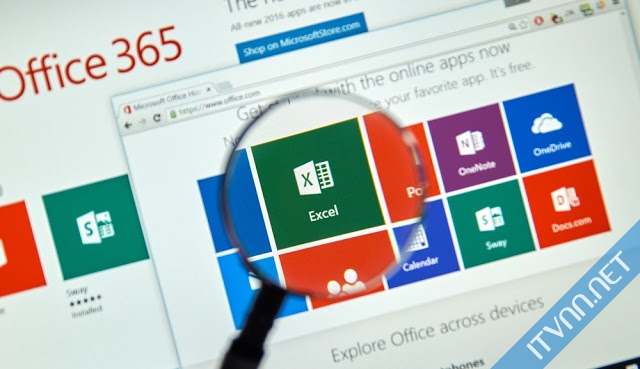
.png)
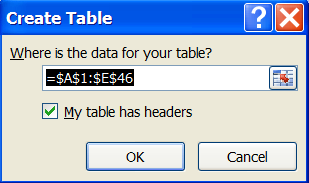
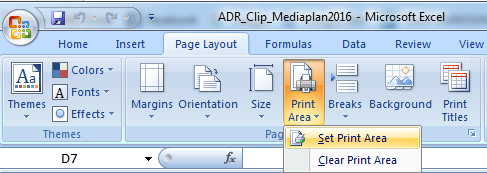
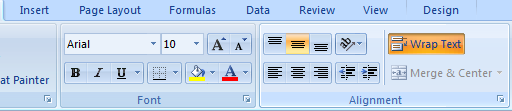

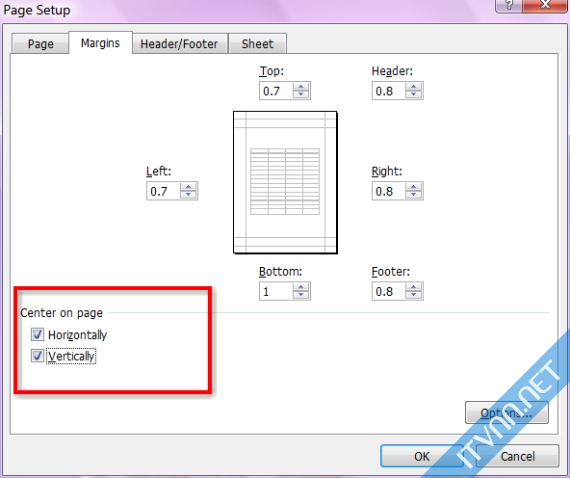
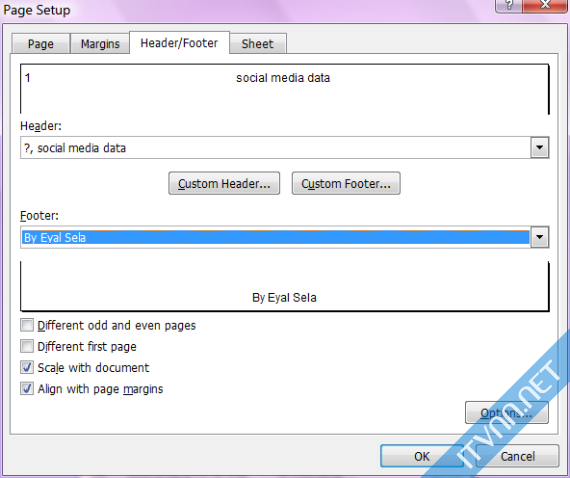

 Trả Lời Với Trích Dẫn
Trả Lời Với Trích Dẫn
Bookmarks